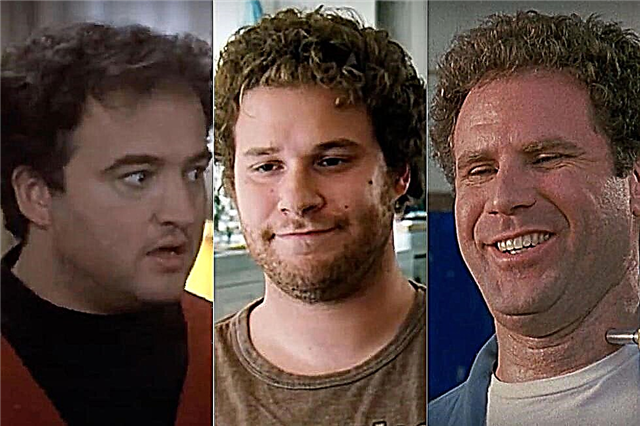Sú chvíle, kedy môže byť potrebné váš počítač opraviť.
Môže to byť spôsobené mnohými rôznymi dôvodmi a nikto nie je šťastný, keď sa niečo pokazí. Každý počítač môže zlyhať a váš MacBook nie je výnimkou.
Niektoré menšie opravy je možné opraviť v priebehu niekoľkých minút, zatiaľ čo iné problémy môžu trvať dlhšie a stáť veľa peňazí.
Prečo vymeniť obrazovku MacBooku
Ak budete mať šťastie, možno už nikdy nebudete musieť vymieňať sklo na svojom Macbooku.
Za normálnych okolností sú tieto obrazovky skutočne dosť pevné a odolné a sú navrhnuté tak, aby vydržali malé opotrebovanie počas životnosti vášho počítača. Bohužiaľ, dochádza k nehodám a častému používaniu, čo môže poškodiť vašu obrazovku natoľko, že ju bude potrebné opraviť.
Väčšina trhania obrazovky je spôsobená nehodou. Môže to byť niečo ako keď počítač spadne zo stola alebo stola, alebo dokonca náhodne zasiahne obrazovku nejakým tupým predmetom. Takéto prípady zvyčajne vedú k prasklinám alebo viacnásobným prasklinám na skle, ktoré tvorí obrazovku.
Niekedy malá prasklina nie je problém, ale ak ju neopravíte, môže sa zhoršiť, napríklad na čelnom skle auta.

Obrazovky môžu tiež vyblednúť a poškriabať sa neustálym používaním. Poškodenie obrazovky týmto každodenným opotrebovaním sa časom nahromadí a nakoniec spôsobí, že vaša obrazovka bude vyzerať zakalená alebo poškriabaná pri používaní aj pri pohľade na obrazovku, keď je počítač vypnutý alebo v režime spánku.
Tento typ poškodenia nie je taký zrejmý ako prasklina, ale po chvíli môže viesť k potrebe výmeny obrazovky.
Ako vymeniť obrazovku MacBooku Pro
Ak ste ako ja, akékoľvek malé poškodenie alebo praskliny na obrazovke počítača sú neprijateľné.
Vždy chcem, aby bolo všetko nastavené a takmer dokonalé, keď sa pokazia. Či už máte na obrazovke malú prasklinu, niekoľko veľkých, ktoré takmer znemožňujú vidieť, alebo je obrazovka len poškriabaná a zničená rokmi nepretržitého používania, výmena obrazovky je jednoduchou možnosťou, vďaka ktorej bude váš notebook vyzerať ako nový. znova.
Výmena displeja v záruke
Ak je váš MacBook Pro stále v záruke od spoločnosti Apple alebo iného predajcu, mali by ste si so sebou priniesť počítač a vymeniť obrazovku. Ak sa pokúsite vymeniť obrazovku sami, riskujete stratu tejto záruky, čo určite nie je žiaduca možnosť v prípade, že sa počas záručnej doby stane niečo vážnejšie.
Program Apple Care zahrnutý pri kúpe MacBooku Pro. Tento program stojí vopred trochu peňazí, ale naozaj príde vhod v prípade zlyhania obrazovky alebo akejkoľvek inej časti počítača. Ak je vaša obrazovka poškodená, môžete ju vziať do obchodu Apple Store a nechať ju rýchlo a správne opraviť bez toho, aby ste sa o to museli starať sami.
Ak ste si MacBook nekúpili od spoločnosti Apple, predajca môže mať stále zavedené záručné programy. Nezabudnite zavolať do spoločnosti alebo na miesto, kde ste si MacBook zakúpili, aby ste zistili, či môžu ponúknuť opravu v rámci akejkoľvek záruky alebo či majú nejaké návrhy. Možno nie, ale vždy je dobré si to skontrolovať pred pokusom o opravu sami.
Výmena obrazovky MacBooku Pro – svojpomocne
Výmena obrazovky MacBooku Pro sa môže zdať ako náročná úloha, ktorú by mali vykonávať iba profesionáli.
V skutočnosti to nie je taký ťažký proces a mali by ste byť schopní dokončiť úlohu sami pomocou správnych pokynov a niekoľkých bežných nástrojov.
Ak sa necítite dobre pri oprave obrazovky, navštívte odborníka, ale ak to chcete vyskúšať sami, postupujte podľa týchto krokov.
1. Pripravte miesto na opravu
Než sa pustíte do tohto projektu, budete chcieť dať všetko do poriadku, takže si určite pripravte svoju pracovnú plochu bez akýchkoľvek prekážok, dajte si do poriadku všetky nástroje a materiály a vyčistite oblasť od všetkého, čo by mohlo byť. zdrojom prachu alebo nečistôt.
Na túto opravu budete potrebovať nasledujúci spotrebný materiál: MacBook Pro, náhradnú obrazovku, sušič vlasov, handričku na čistenie obrazovky a prísavku.
2. Zahrievanie okolo okrajov rozbitej obrazovky.
Zapnite fén a nahrejte okraje rozbitej obrazovky počítača. Držte sušičku čo najbližšie k obrazovke, uvoľní sa tým lepidlo, ktoré ju drží.
3. Odstráňte staré sitko s prísavkou.
Po zahriatí obrazovky pripevnite prísavku k obrazovke tak, že ju pevne zatlačíte na sklo. Pomaly a pevne zdvihnite a vaša obrazovka by sa mala oddeliť od počítača.
4. Vyčistite povrch obrazovky MacBooku Pro a novú obrazovku.
Pomocou čistiacej handričky vyleštite a vyleštite povrch displeja pod starou obrazovkou a pod novou obrazovkou, ktorú chcete nainštalovať. Nezabudnite odstrániť všetky odtlačky prstov a šmuhy, aby nová obrazovka po inštalácii vyzerala ako nová.
5. Nainštalujte novú obrazovku
Začnite odstránením lepiacich pásikov, ktoré obklopujú okraj novej obrazovky. Tieto prúžky zľahka zahrejte fénom. Potom nainštalujte novú obrazovku a uistite sa, že je správne zarovnaná. Okraje obrazovky pritlačte čistiacou handričkou, aby lepidlo lepšie priľnulo.
6. Záverečné kroky
Keď je nová obrazovka správne nainštalovaná, odstráňte plastový kryt chrániaci obrazovku. Okraje nechajte opäť nahriať fén. Použite látku a okraje opäť pevne stlačte. Vaša nová obrazovka bola nainštalovaná!